Excel: Come correggere i collegamenti interrotti
In Excel, i collegamenti ad altre cartelle di lavoro vengono spesso utilizzati per fare riferimento a informazioni pertinenti. Tuttavia, se una cartella di origine viene rinominata o spostata in un'altra posizione, questi collegamenti possono rompersi, causando errori. Questo tutorial fornisce due metodi efficaci - utilizzando la funzione Modifica Collegamenti o il codice VBA - per identificare e correggere rapidamente i collegamenti interrotti nella tua cartella di lavoro.
Correggi i collegamenti interrotti applicando Modifica Collegamenti
Correggi i collegamenti interrotti utilizzando il codice VBA
In Excel, puoi accedere alla finestra di dialogo Modifica Collegamenti per correggerli uno per uno.
1. Apri la cartella di lavoro che contiene i collegamenti interrotti e clicca su Dati > Modifica Collegamenti (nel Gruppo Query e Connessioni ).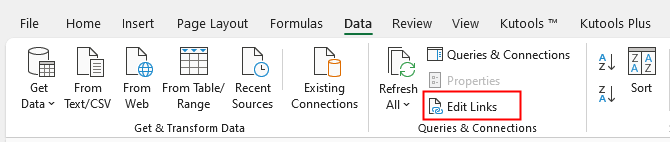
2. Nella finestra di dialogo Modifica Collegamenti , clicca su Controlla Stato per scoprire quali collegamenti sono interrotti.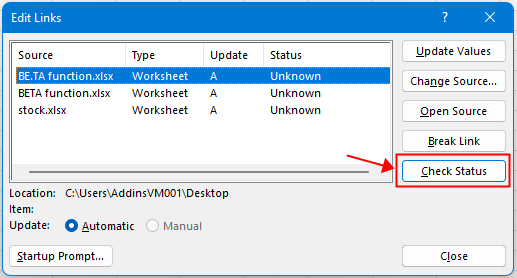
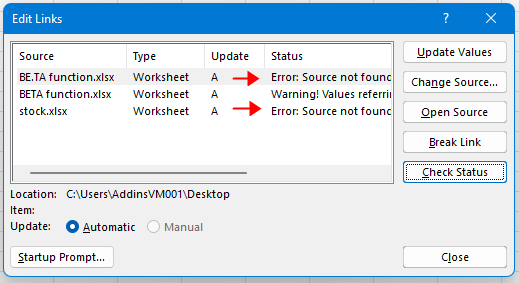
3. Quindi clicca sui collegamenti interrotti, poi clicca sul pulsante Cambia Origine nella finestra Cambia Origine , scegli la cartella di origine corretta e clicca OK.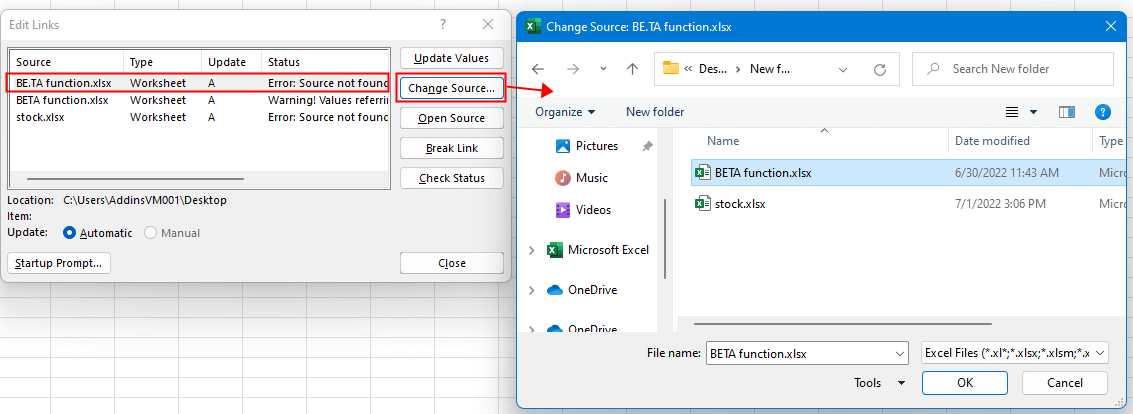
Ora puoi vedere che lo stato è cambiato da Errore a OK. Ripeti il passaggio 3 per correggere altri collegamenti interrotti.
Questa sezione introduce un codice VBA per aiutare a correggere i collegamenti interrotti.
1. Apri la cartella di lavoro che desideri correggere e premi i tasti Alt + F11.
2. Poi, nella finestra Microsoft Visual Basic for Applications che si apre, clicca su Inserisci > Modulo per creare un nuovo modulo vuoto.
3. Copia e incolla il seguente codice nel nuovo modulo.
VBA: Correggi i collegamenti interrotti
Sub ResetInvalidLinks()
'UpdatedbyExtendoffice20220701
Dim xWB As Workbook
Dim xLks As Variant
Dim xFNum, xStatus As Integer
Dim xStrLk, xLinAddress As String
Dim xF
Dim xLk
Set xWB = Application.ActiveWorkbook
xLks = xWB.LinkSources(xlExcelLinks)
If IsEmpty(xLks) Then
MsgBox "Select updated source"
Exit Sub
End If
On Error Resume Next
For xFNum = LBound(xLks) To UBound(xLks)
xStrLk = xLks(xFNum)
xStrLk = Right(xStrLk, Len(xStrLk) - InStrRev(xStrLk, "\"))
xStatus = ActiveWorkbook.LinkInfo(xStrLk, xlLinkInfoStatus)
If xStatus <> 0 And xStatus <> 3 Then
MsgBox xStrLk & " the link is broken, please select new source"
xF = Application.GetOpenFilename()
If xF <> "" Then
For Each xLk In ActiveSheet.UsedRange.Hyperlinks
xLinAddress = Right(xLk.Address, Len(xLk.Address) - InStrRev(xLk.Address, "\"))
If InStr(xStrLk, GetAddress) <> 0 Then
ActiveSheet.Hyperlinks.Add Anchor:=xLk.Range, Address:=xF
End If
Next
ActiveWorkbook.ChangeLink xLks(xFNum), xF, xlLinkTypeExcelLinks
End If
End If
Next
End Sub
4. Premi il tasto F5 o il pulsante Esegui ![]() per attivare il codice. Ora cerca se ci sono collegamenti interrotti. In caso affermativo, apparirà una finestra di dialogo che ti informa quale collegamento è interrotto, seleziona una nuova origine. Clicca OK per continuare.
per attivare il codice. Ora cerca se ci sono collegamenti interrotti. In caso affermativo, apparirà una finestra di dialogo che ti informa quale collegamento è interrotto, seleziona una nuova origine. Clicca OK per continuare.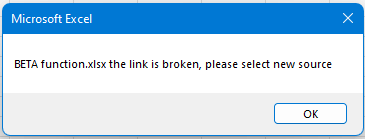
5. Nella finestra Apri , scegli l'origine aggiornata, clicca OK.
Se c'è ancora un collegamento interrotto nella cartella di lavoro, le finestre di dialogo sopra riappariranno fino a quando tutti i collegamenti interrotti saranno corretti.
Nota: se non ci sono collegamenti interrotti nella cartella di lavoro, il VBA si fermerà dopo aver eseguito.
Suggerimento: se vuoi visualizzare tutti i collegamenti extra e interrompere i collegamenti interrotti, Kutools for Excel’s Trova e interrompi collegamenti sarà un valido aiuto.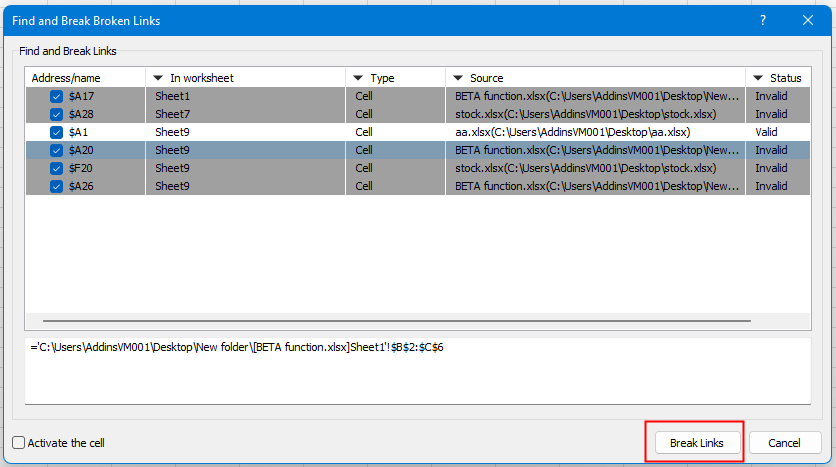
Per saperne di più su questa funzione, consulta il nostro tutorial dettagliato.
Kutools per Excel - Potenzia Excel con oltre 300 strumenti essenziali. Goditi funzionalità AI gratuite per sempre! Ottienilo ora
Come fissare/bloccare il colore di sfondo in un foglio
A volte, quando condividi un foglio con altri per modificarlo, potresti voler bloccare il colore di sfondo in un intervallo di celle e impedire che venga modificato.
Come ridurre la dimensione del file Excel?
A volte, può richiedere minuti per aprire o salvare se il file Excel è troppo grande. Per risolvere questo problema, in questo tutorial ti spieghiamo come ridurre la dimensione del file Excel rimuovendo contenuti o formati che non sono necessari o mai usati.
Excel: Come creare o inserire un segnalibro
Hai mai immaginato di creare o inserire un segnalibro per saltare rapidamente a un intervallo di dati specifico quando ci sono molti dati in un foglio di lavoro o in una cartella di lavoro?
Come applicare lo sfondo alle righe/colonne dispari o pari (alternative) in Excel?
Durante la progettazione di un foglio di lavoro, molte persone tendono ad applicare lo sfondo alle righe o colonne dispari o pari (alternative) per rendere il foglio di lavoro più visivamente accattivante. Questo articolo ti mostrerà due metodi per applicare lo sfondo alle righe/colonne dispari o pari in Excel.
I migliori strumenti per la produttività in Office
Potenzia le tue competenze in Excel con Kutools per Excel e sperimenta un'efficienza mai vista prima. Kutools per Excel offre oltre300 funzionalità avanzate per aumentare la produttività e farti risparmiare tempo. Clicca qui per ottenere la funzione di cui hai più bisogno...
Office Tab porta le schede su Office e rende il tuo lavoro molto più semplice
- Abilita la modifica e lettura a schede in Word, Excel, PowerPoint, Publisher, Access, Visio e Project.
- Apri e crea più documenti in nuove schede della stessa finestra invece che in nuove finestre.
- Aumenta la produttività del50% e riduce centinaia di clic del mouse ogni giorno!
Tutti gli add-in Kutools. Un solo programma di installazione
La suite Kutools for Office include add-in per Excel, Word, Outlook & PowerPoint più Office Tab Pro, ideale per i team che lavorano su più app di Office.
- Suite tutto-in-uno — Add-in per Excel, Word, Outlook & PowerPoint + Office Tab Pro
- Un solo programma di installazione, una sola licenza — configurazione in pochi minuti (pronto per MSI)
- Funzionano meglio insieme — produttività ottimizzata su tutte le app Office
- Prova completa30 giorni — nessuna registrazione, nessuna carta di credito
- Massimo risparmio — costa meno rispetto all’acquisto singolo degli add-in